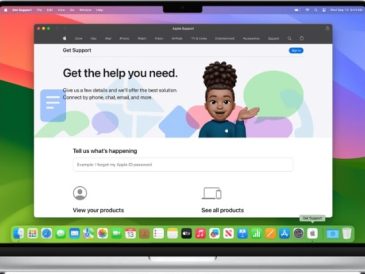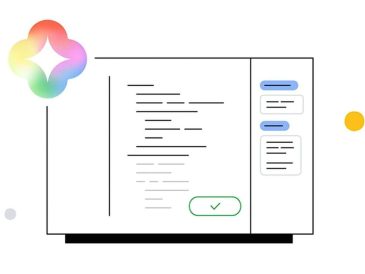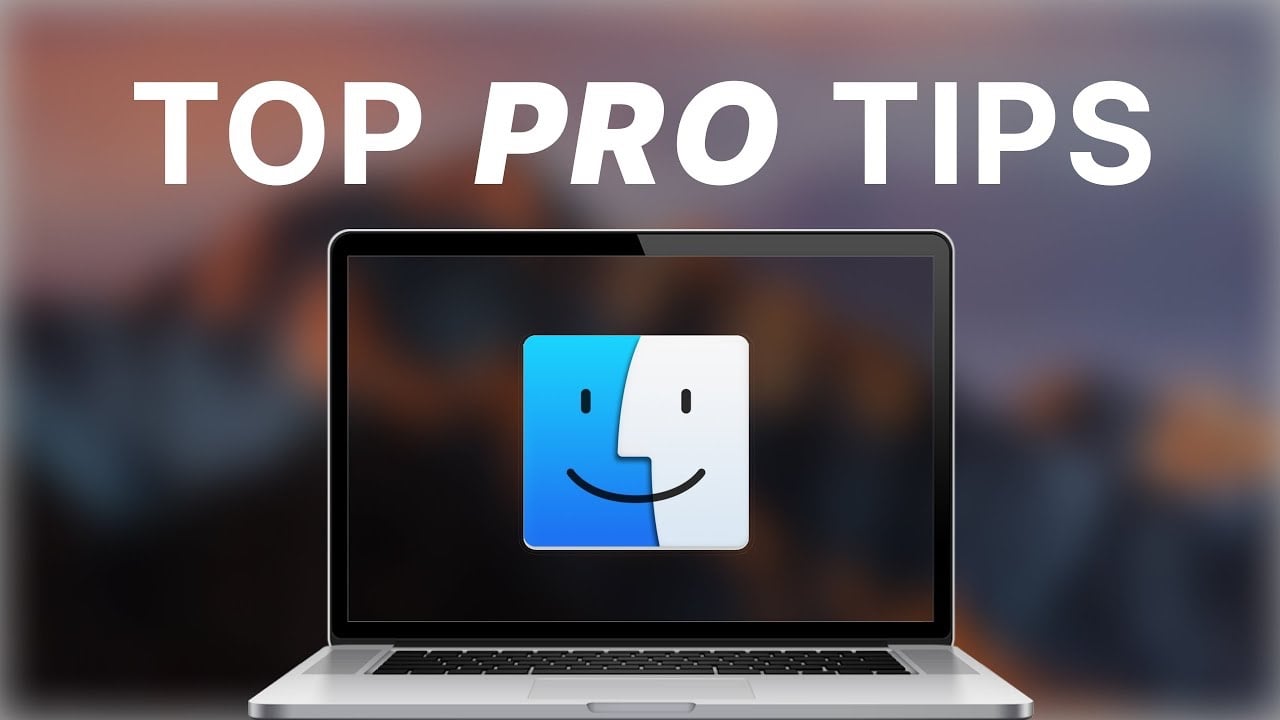
Добро пожаловать в мир Mac OS, где гармонично сочетаются эффективность и простота. Будучи новичком в этой интуитивно понятной операционной системе, вы поначалу можете почувствовать себя ошеломленным огромным набором доступных вам функций.
Не бойтесь: Mac OS известна своим удобным интерфейсом и надежными возможностями, что делает ее идеальным выбором как для новичков, так и для опытных пользователей. Это подробное руководство предоставит вам 12 важных советов и рекомендаций, которые помогут вам управлять вашим Mac как опытный профессионал, повысить вашу производительность и превратить работу за компьютером в удовольствие.
Посмотрите это видео на YouTube.
Копируйте и вставляйте легко и без форматирования
В быстро меняющемся мире цифровой работы частое копирование и вставка может непреднамеренно засорить ваши документы нежелательным форматированием, что приведет к несогласованности и ухудшению внешнего вида. Чтобы сохранить чистоту своей работы, просто используйте сочетание клавиш **Command + C**, чтобы скопировать нужный текст, а затем **Command + Option + Shift + V**, чтобы аккуратно вставить содержимое без ненужного форматирования. Эта мощная комбинация ярлыков служит катализатором для поддержания единообразия документа и экономии вашего драгоценного времени в процессе редактирования.
- Копировать текст: Command + C.
- Вставить текст без форматирования: Command-Option-Shift-V.
Бесшовное преобразование форматов изображений
Mac OS предлагает удобный и быстрый метод преобразования файлов изображений без необходимости запуска специальной программы редактирования. Чтобы быстро преобразовать изображение из одного формата в другой, например из JPEG в PNG, просто **щелкните правой кнопкой мыши по файлу изображения**, в контекстном меню выберите **Быстрые действия** и выберите нужный формат из доступных. параметры. Этот упрощенный процесс позволяет легко переключаться между форматами изображений, экономя драгоценное время, которое можно потратить на более творческие и продуктивные задачи.
Упростите организацию файлов с помощью массового переименования
Организация вашего цифрового рабочего пространства может оказаться непростой задачей, особенно когда вы сталкиваетесь с монотонностью переименования файлов по отдельности. Mac OS предлагает мощное решение этой распространенной проблемы благодаря функции массового переименования. Чтобы переименовать несколько файлов одновременно, **выберите нужные файлы**, **щелкните правой кнопкой мыши** и выберите **"Переименовать"** в контекстном меню. Отсюда вы можете легко добавлять префиксы, суффиксы или заменять определенный текст во всех выбранных файлах за один эффективный шаг. Эта функция оказывается благом для поддержания хорошо структурированной и организованной цифровой среды.
Мгновенное создание текстовых фрагментов
Захватывать и сохранять важные фрагменты текста еще никогда не было так просто благодаря интуитивно понятной функции обрезки текста в Mac OS. Чтобы создать новый разрыв текста в мгновение ока, просто **выделите нужный текст** и **перетащите его в окно Finder**. Mac OS автоматически создает новый текстовый файл, содержащий выбранный контент, что дает вам быстрый и удобный способ делать заметки или собирать необходимую информацию, не прерывая рабочий процесс.
В центре внимания: лучший исследовательский инструмент
Spotlight, встроенный инструмент поиска Mac OS, — это больше, чем просто инструмент поиска файлов; это многофункциональное устройство, предназначенное для оптимизации вашей работы на компьютере. Чтобы включить Spotlight, нажмите **Command + Пробел** и начните вводить запрос. Этот универсальный инструмент позволяет выполнять расчеты, конвертацию валют, поиск в Интернете и многое другое прямо из панели поиска. Думайте о Spotlight как о швейцарском армейском ноже поисковых инструментов, который всегда готов помочь вам найти нужную информацию.
Скриншоты стали проще
Документирование экрана никогда не было проще, чем с помощью встроенных инструментов Mac OS для захвата экрана. Чтобы захватить определенную область экрана, используйте сочетание клавиш **Command + Shift + 4**, которое позволяет вам выбрать нужную область с помощью курсора. Чтобы получить еще более расширенные возможности, такие как запись видео или захват определенного окна, нажмите **Command + Shift + 5**. Эти инструменты идеально подходят для создания учебных пособий, записи важной информации или обмена визуальным контентом с другими.
Легко перемещайтесь благодаря горячим углам
Функция «Горячие углы» Mac OS позволяет назначать определенные действия для каждого угла экрана, что позволяет вам перемещаться по системе с беспрецедентной легкостью. Чтобы активировать «горячий угол», просто **перетащите курсор в назначенный угол** экрана, что активирует такие действия, как отображение рабочего стола или доступ к Mission Control. Чтобы настроить горячие точки, посетите **Системные настройки** и адаптируйте действия к своим конкретным потребностям. Освоение этой функции поднимет ваши навыки навигации на Mac до уровня опытного пользователя.
Значки приложений в высоком разрешении у вас под рукой.
При работе над проектами, требующими высококачественной графики, например презентациями или дизайнерскими работами, доступ к значкам приложений с высоким разрешением может оказаться неоценимым. Mac OS значительно упрощает получение этих значков. Просто **щелкните правой кнопкой мыши по любому приложению**, выберите **Получить информацию** и **щелкните значок приложения** в информационном окне. Это действие автоматически копирует значок в высоком разрешении в буфер обмена, чтобы его можно было вставить в любое место вашего проекта.
Оптимизируйте ввод текста с помощью замен текста.
Увеличьте скорость и эффективность набора текста, воспользовавшись функцией замены текста в Mac OS. Этот инструмент позволяет создавать ярлыки для часто используемых фраз, экономя ваше драгоценное время и количество нажатий клавиш. Чтобы настроить замену текста, перейдите в **Системные настройки**, выберите ** »Клавиатура « ** и перейдите на вкладку ** »Текст « **. Когда вы вводите эти сочетания клавиш, Mac OS автоматически разворачивает их в полные предложения, что значительно повышает вашу производительность.
Ярлык выделения ссылки в браузере
Когда вы просматриваете Интернет, вам часто необходимо скопировать и поделиться URL-адресом веб-страницы. Mac OS предлагает простое сочетание клавиш для оптимизации этого процесса. Находясь на веб-странице, нажмите **Command + L**, чтобы мгновенно выделить URL-адрес в адресной строке, затем нажмите **Command + C**, чтобы скопировать ссылку на ваши статьи в прессе. Этот совет окажется неоценимым для быстрого обмена интересными статьями, добавления важных страниц в закладки или ссылок на онлайн-ресурсы в вашей работе.
Быстрый просмотр: мгновенный предварительный просмотр файла
Функция быстрого просмотра Mac OS экономит время при предварительном просмотре файлов без необходимости их полного открытия. Чтобы активировать функцию быстрого просмотра, просто **выберите файл** в Finder и нажмите **пробел**. Это действие отобразит мгновенный предварительный просмотр файла, будь то документ, изображение или видео, что позволит вам быстро оценить его содержимое и определить, тот ли это файл, который вы ищете. Быстрый просмотр — это важный инструмент для более эффективной навигации по файлам и поддержания чистоты рабочего пространства.
Выразите себя с помощью Emoji Keyboard
В современном мире цифровых коммуникаций смайлы стали неотъемлемой частью выражения эмоций и визуального выделения сообщений. Mac OS упрощает доступ к широкому спектру смайлов благодаря встроенной клавиатуре смайлов. Чтобы открыть клавиатуру с эмодзи, просто нажмите **Command + Control + Пробел** или воспользуйтесь назначенной **Функциональной клавишей** на клавиатуре. Отсюда вы можете просматривать и выбирать широкий спектр смайлов, чтобы обогатить свои сообщения и добавить индивидуальности вашим сообщениям.
Приняв эти 12 важных советов и рекомендаций по Mac OS, вы сможете улучшить свои повседневные вычислительные задачи и наслаждаться более оптимизированной и эффективной работой. Эти мощные встроенные функции созданы для того, чтобы сделать ваш Mac простым инструментом и надежным союзником в вашем технологическом путешествии. Интегрировав эти функции в свою повседневную жизнь, вы раскроете истинный потенциал своего Mac и откроете для себя мир продуктивности и удовольствия. Итак, погружайтесь, исследуйте и позвольте Mac OS стать незаменимой частью вашей цифровой жизни.
Источник и изображение предоставлено: Axetue.
Читать далее Руководство:
- Покорение буфера обмена: мастер-класс по копированию и вставке на Mac
- Как бесплатно подписать PDF-файл на Mac своей подписью
- Как редактировать PDF-файлы на Mac бесплатно
- Загрузка игрового программного обеспечения Logitech для Windows 10 и Mac
- Улучшите свой рабочий процесс на Mac: 15 советов
- Как сделать снимок экрана или запись экрана на вашем Mac